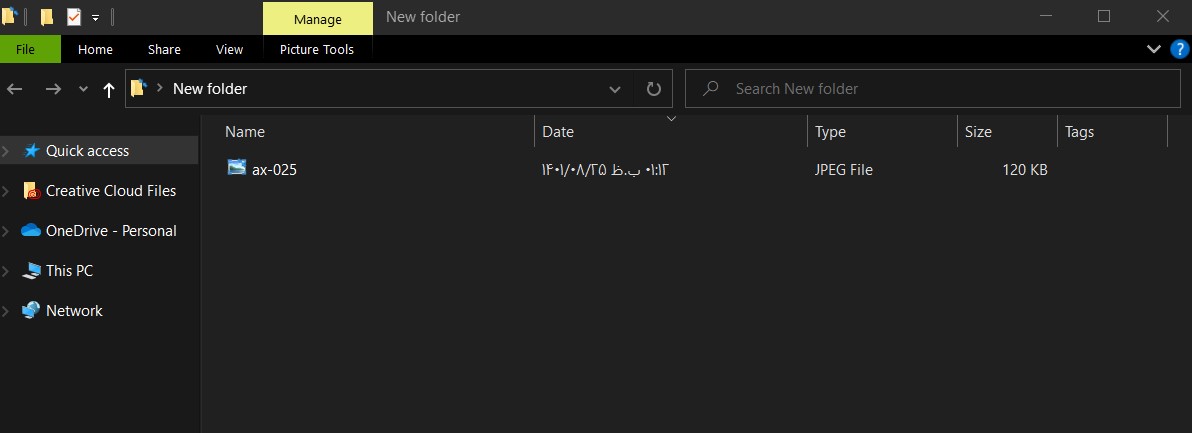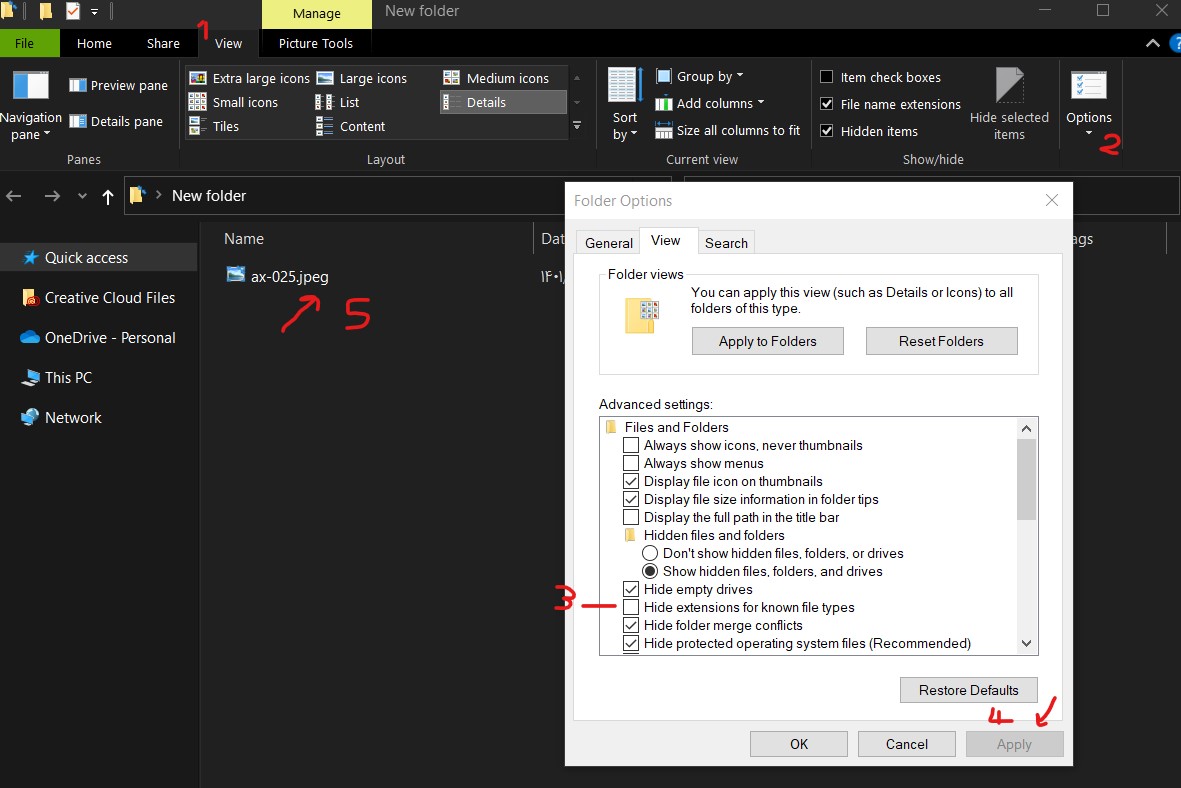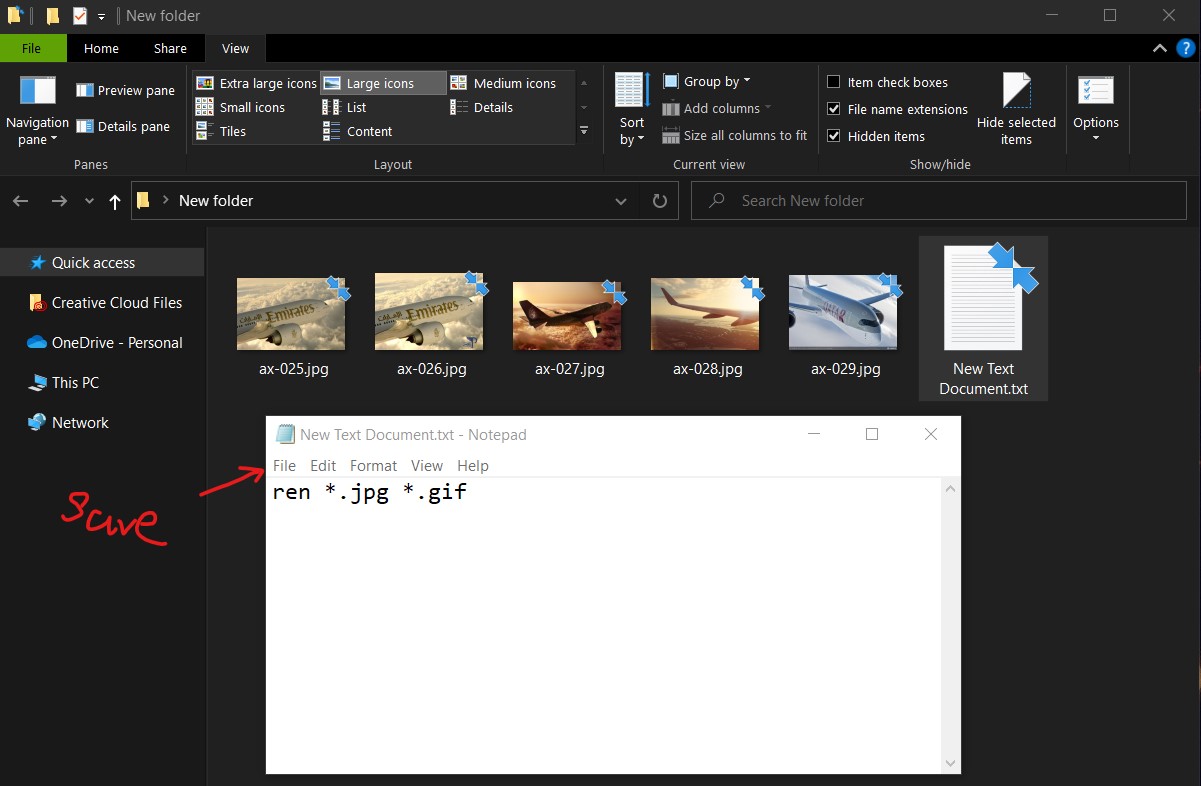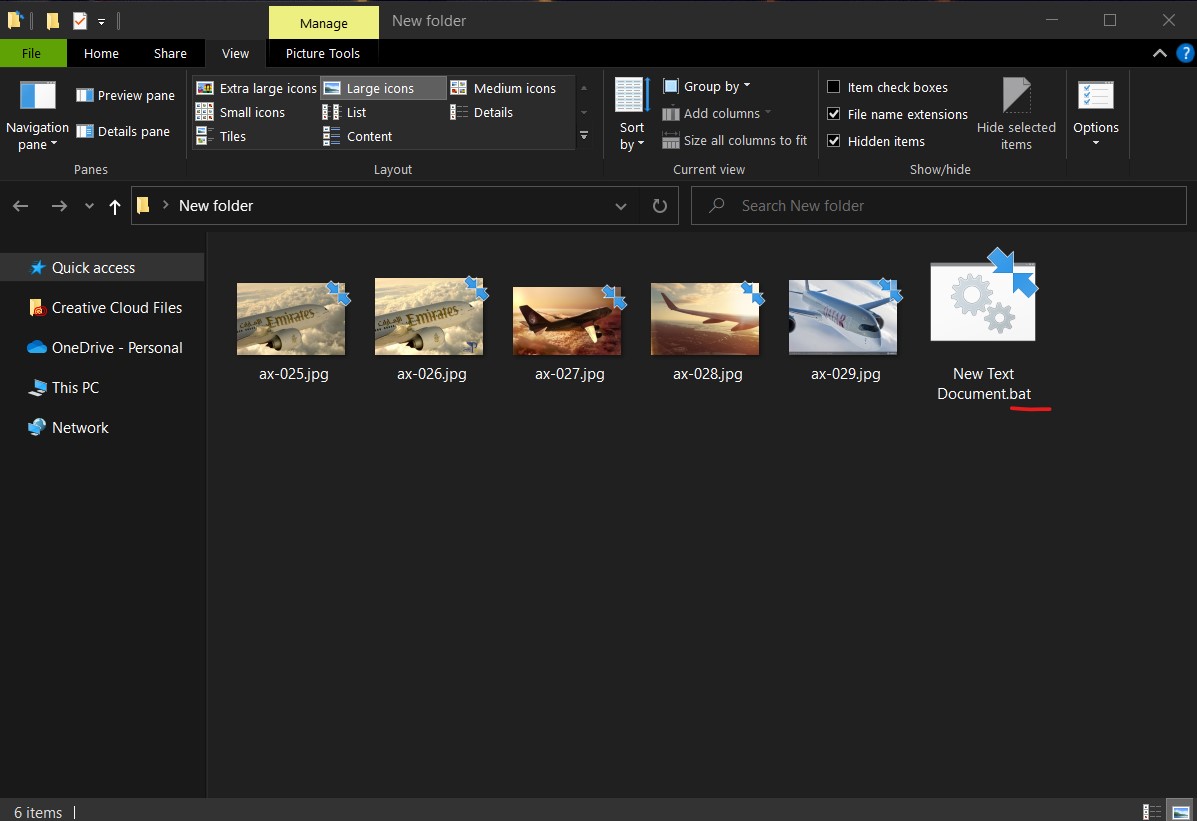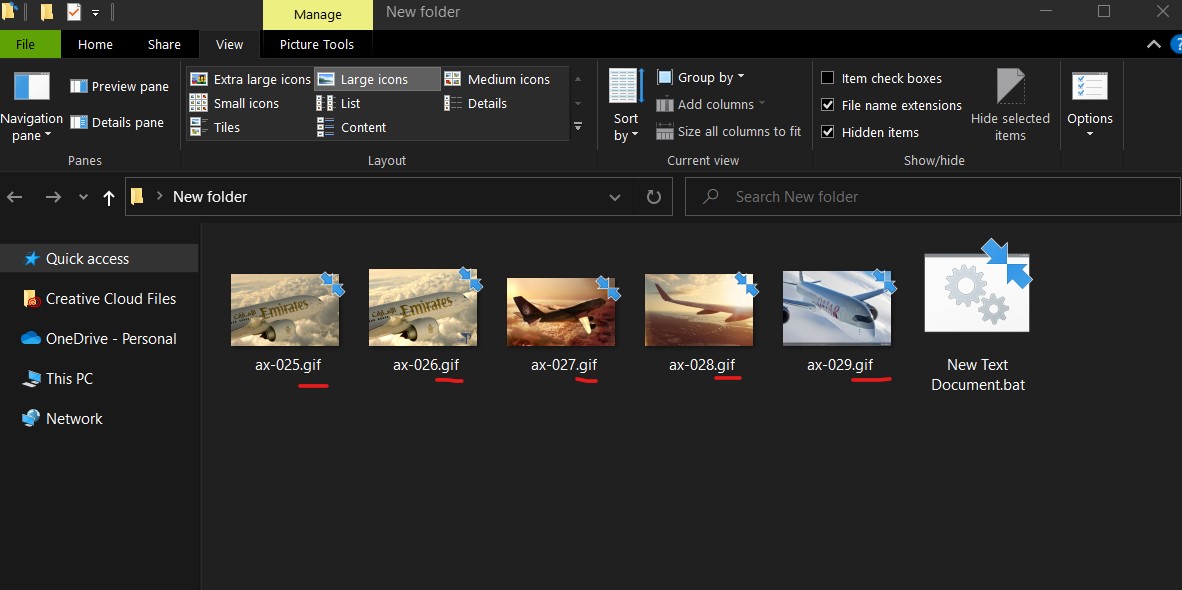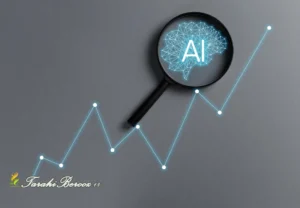آموزش تغییر گروهی پسوند فایل ها در ویندوز 7و8و10و11 بصورت خیلی سریع و کاربردی در طراحی بروز
تغییر پسوند یک فایل
برای تغییر پسوند یک فایل در ویندوز ابتدا باید به مسیر زیر بروید:ف
Tools > Folders Options > View > Hide extensions for known file types
و گزینه مربوطه را غیر فعال نمایید.
سپس در انتهای فایلهای ما پسوندی ظاهر می شود:
اکنون با Rename فایل مورد نظر و تغییر jpeg*. به نام دلخواه پسوند فایل تغییر میکند.
تغییر پسوند مجموعه ای از فایل ها
در این روش ما پسوند فایلهای موجود در یک فولدر را میتوانیم تغییر دهیم.
در فوادر مورد نظر یک فایل تکست (New Text Document) ایجاد می کنیم و کد های زیر را در آن مینویسیم:
ren *.FirstFormat *.SecondFormat
که بجای …. پسوند اصلی فایل ها و در …. پسوند دلخواهی که میخواهیم به فیایل ها اعمال شود.
اکنون فایل را ذخیره کرده سپس پسوند این فایل تکست را از txt*. به bat*. تغییر دهید.
و در انتها دو بار بر روی فایل bat خود کلیک می کنیم.